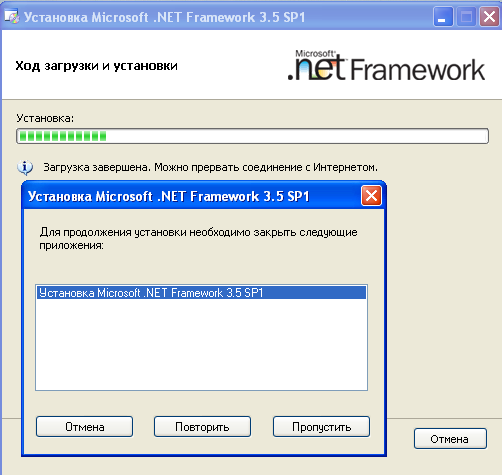windows
Найдено: 46 записей
Реклама →
Вышла Palm Heroes 2 for Windows!
Если кратко — мы выпустили долгожданный Palm Heroes 2 for Windows, позволив многим юзерам наконец попробовать эту игру, сохранившую дух эпохи!

Песочница →
Автоматизированное резервное копирование рабочих станций Windows при помощи rsync и vshadow — Часть 1
Будет использоваться:
Немного batch файла
Немного Linux сервера
Немного Windows Server 2008 R2 и Групповых политик
Идея в следующем — незаметно от самого юзера, чтобы не нарушать его работу, делать еженедельное копирование его профиля, дабы исключить потерю данных, и сохранять его на сервере в максимально защищённом виде.
Для этого начнём с клиентской части. Мы используем shadow volume create — expand, дабы исключить проблему нечитания открытых пользователем файлов, таких как Outlook pst, или документов. Нам понадобится набор от Microsoft, который содержит vshadow — это Volume Shadow Copy Service SDK 7.2, который можно бесплатно скачать с серверов Microsoft, http://www.microsoft.com/download/en/details.aspx?displaylang=en&id=23490.Нам понадобятся vshadow.exe и vshadow.pdb файлы из этого SDK. Внимание — они разные для 64-битных, и 32-битных систем.
После инсталляции их можно будет найти тут:
64-bit — %PROGRAMFILES%\Microsoft\VSSSDK72\TestApps\vshadow\bin\obj-chk\amd64
32-bit — %PROGRAMFILES%\Microsoft\VSSSDK72\TestApps\vshadow\bin\release-xp
Так же нам понадобится набор файлов из cwrsync под Windows — http://sourceforge.net/projects/sereds/files/cwRsync/4.2.0/cwRsync_4.2.0_Installer.zip/download
После инсталляции их можно будет найти тут:
%PROGRAMFILES%\cwRsync\bin
Складываем все файлы в одну папку, назовём её для удобства «Backup», и начинаем создавать файл, который будет запускать эту «машину смерти» — по факту, это простой batch файл, который будет отрабатывать все действия. Назовём его для удобства «backup.cmd»
Пишем в файл:
(неведома магия)
setlocal
if NOT "%CALLBACK_SCRIPT%"=="" goto :IS_CALLBACK
set SOURCE_VOLUME=C:
set DESTINATION_VOLUME=O:
set CALLBACK_SCRIPT=%~dpnx0
set TEMP_GENERATED_SCRIPT=GeneratedVarsTempScript.cmd
%~dp0\vshadow.exe -nw -p -script=%TEMP_GENERATED_SCRIPT% -exec=%CALLBACK_SCRIPT% %SOURCE_VOLUME%
del /f %TEMP_GENERATED_SCRIPT%
goto :EOF
:IS_CALLBACK
setlocal
call %TEMP_GENERATED_SCRIPT%
%~dp0\vshadow.exe -el=%SHADOW_ID_1%,%DESTINATION_VOLUME%Эта часть «макаронного кода» делает shadow volume copy с C: и подключает её на O:, который мы и будем использовать для копирования, а потом тем же скриптом уберём. Теперь часть, которая отвечает за действия rsync:
(неведома магия)
setlocal
SET CWRSYNCHOME=C:\Backup\ (где папка с файлами rsync и vshadow)
SET CWOLDPATH=%PATH%
SET CYGWIN=nontsec
SET PATH=%CWRSYNCHOME%;%PATH%
SET HOME=С:\Backup\LOG\ (сюда будем сохранять логи)
SET RSYNC_PASSWORD=(тут пароль, который установлен на принимающем сервере rsync)
SET MY_NAME=%computername%
(теперь указываем, что копировать)
SET FS_SRC_HOME="/cygdrive/O/Users/" (используем именно в таком формате, указываем папку до "Users")
SET FS_SRC_BCK="/cygdrive/C/Backup/" (где файлы rsync, чтобы положить их вместе с логами на бекап сервер)
del /q С:\backup\log\*.log (стираем старые логи перед запуском)
(запускаем)
rsync -av --chmod=ug=rwx %FS_SRC_B2% backupusr@hostname::sbackupusr/%MY_NAME%
rsync -avhP --inplace --stats --del --modify-window=1 --log-file=%FS_SRC_BCK%DATA/backupwork.log --exclude-from=%FS_SRC_BCK%DATA/exclude %FS_SRC_HOME% backupusr@hostname::sbackupusr/%MY_NAME%/snapshot/
rsync -av %FS_SRC_BCK% backupusr@hostname::sbackupusr/%MY_NAME%/snapshot/Backup/Первой командой мы создаём директорию по имени компьютера %computername%
Второй командой мы копируем данные с временно подключенного диска O:\Users, с сохранением лог-файла.
Третьей командой мы копируем всю папку C:\Backup, для сохранности лога и самой программы.
Вот эта строка «backupusr@hostname::sbackupusr» — указывает на пользователя на принимающей стороне а так же хост принимающей стороны. (Будет рассмотрено во втором псто).
После этого нам необходимо отключить O: диск, так как если мы этого не сделаем, в следующий раз vshadow не сможет подключить туда копию, и копия будет делаться со старого O:\ диска всё время, не смотря на то, что файлы в папке пользователя уже давно изменились.
(неведома магия)
SET HOME=%HOMEDRIVE%%HOMEPATH%
VSHADOW.EXE -ds=%SHADOW_ID_1%Это всё нужно сложить в обычный .cmd файл, как я уже указывал выше, сохранить его в папку Backup, где хранятся файлы rsync и vshadow, и запускать по мере надобности. Работает на Windows Vista, Windows 7, Windows XP, 32 и 64-bit
P.S: Конечно, будет необходимо поднять принимающую машину, в нашем случае на базе *nix, и создать разделы, которые будут защищены true-crypt в случае кражи сервера. Так же в дальнейшем эту папку можно запаковать в msi инсталлер для установки на все рабочие станции через Групповые Политики и использовать их же для создания Scheduled Tasks и закрытия доступа в Backup папку для юзера. Но это уже другая история.
humour →
Принцип матрешки
Данная статья эти вопросы решать не будет, но покажет куда можно зайти при использовании виртуализации.
Теперь традиционная картинка, которая отражает краткое содержание статьи.

humour →
Принцип матрешки
Данная статья эти вопросы решать не будет, но покажет куда можно зайти при использовании виртуализации.
Теперь традиционная картинка, которая отражает краткое содержание статьи.

Ни о чём →
Linux и его будущее
Казалось бы, почему прыщебляди так гордятся тем, что они прыщебляди? Ведь в Линуксе нет ничего, что было бы лучше чем в Винде. Такие же окна, такие же редакторы, даже отсутствие DirectX. Просто линуксойдам нечем возместить свою ущербность перед виндузятниками, и им приходится строить из себя ничего не лишённых борцов за свободный софт. Сейчас уже всем известно (ведь уже не 90е года, когда Линукс никто в глаза не видел), что Линукс уступает. И уступает по многим параметрам, именно из-за этого большая часть программистов пишет под Винду. Мы никогда не увидим под прыщами родного (скомпиленного именно под nix) Notepad+, QIP и много других замечательных программ.
Приходится признать, Linux на грани вымирания. Даже его создатель, Линус Торвальдс, с самого начала уверял, что Линукс никогда не будет профессиональной операционной системой, а останется просто хобби. И сейчас это понятно сильнее, чем когда-либо. Даже бывшие несколько лет назад истинными линуксойдами, программисты уходят с Linux на Винду, ибо понимают что прошлое, настоящее и будущее за ней.
Песочница →
Удаленный доступ из Windows на FreeBSD для начинающих
Отдельных мануалов работе во Фрюшке, генерации ключей в OpenSSL и т.д очень много, но подходящего для данной ситуации не нашлось, поэтому я решила свести отдельные инструкции воедино.
Далее — описание всего процесса от подготовки платцдарма до проверки работоспособности.
Dura_Lex →
Возврат денег за предустановленную OEM Windows. Конец истории
Этот пост пишу в продолжение предыдущего.
Напомню, что речь шла о возможности возврата денег за неиспользуемую OEM-лицензию Windows после покупки ноутбука в интернет-магазине.
Итак, чем все закончилось, и какие из этого следуют выводы?
Ни о чём →
Стив Балмер в рекламе первой версии Windows
Реклама →
DriverPack Solution 11 доступен для скачивания
Дорогие коллеги!
Рад сообщить о выходе новой версии программы для установки драйверов DriverPack Solution 11!
В новой версии используются свежие базы драйверов, новый движок и реализована возможность установки дополнительных программ.
Ссылка для скачивания (объём 2,8Гб): http://drp.su/ru/download.htm

Наша цель – собрать все драйвера в одном месте.
Кстати, у нас уже 9млн. пользователей!
Ни о чём →
FlexRAID View — объединение нескольких дисков в единый массив
Но, к сожалению, машинка с WHS через несколько месяцев после покупки от меня ушла, и роль домашней файлопомойки перешла на раутер, где крутится Windows Web Server 2008, который, при всех своих достоинствах, не умеет так гибко рулить дисками, как WHS.
Какое-то время я жил с составным диском — тоже неплохой вариант, но с двумя недостатками — нельзя удалить диск из массива, замена диска в массиве — геморрой. Ну и восстановление информации в случае смерти одного из винтов не очень удобное.
RAID5 средствами Windows — наоборот. Замена диска происходит нормально, восстановление информации, как правило, не требуется. Но пропадает возможность расширения.
Потому, когда решил перейти на двухтерабайтники, заодно занялся поисками более удобного варианта. И нашел — FlexRAID View. Я не буду подробно рассказывать о том, что это такое, как устроено, почему RAID и т.п. Просто кратко напишу как сделать то, что я хотел:

Ни о чём →
Полезные советы: звуковой сигнал в консоли Windows
humour →
Holy war: кошки против собак
<…>
felix: Да люди, которые ругают кошек, просто никогда их не имели. Поэтому втихаря завидуют и прикрываются сомнительными доводами в пользу собак.
dogXPpert: Ну я посмотрю, как ты будешь со своей кошкой играть во фрисби. Или еще скажи, что можешь научить ее приносить тапочки, бугага…
humour →
Holy war: кошки против собак
<…>
felix: Да люди, которые ругают кошек, просто никогда их не имели. Поэтому втихаря завидуют и прикрываются сомнительными доводами в пользу собак.
dogXPpert: Ну я посмотрю, как ты будешь со своей кошкой играть во фрисби. Или еще скажи, что можешь научить ее приносить тапочки, бугага…
humour →
64-битная Windows — это очень просто!
 Перевод поста piers7 «64 Bit Explained».
Перевод поста piers7 «64 Bit Explained».Послушайте, в этом правда нет ничего сложного.
Все программы находятся там же, в %ProgramFiles%, кроме случаев, когда вам требуется 32-битная версия, которая находится в %ProgramFiles(x86)%, за исключением ситуаций, когда дело касается 32-битной машины, и в этом случае они по-прежнему в %ProgramFiles%.
Все эти библиотеки, DLL, по-прежнему находятся в %SystemRoot%\System32, просто теперь они 64-битные. Ну а 32-битные, они вот, в %SystemRoot%\SysWOW64. Вы ещё следите за объяснением? Да, а 16-битные всё так же хранятся в %SystemRoot%\System – перемещать их в иное место было бы странным.
humour →
Server2008, драйвер неизвестного устройства успешно установлен
humour →
Телевизор на Windows Server 2003